Sdílejte adresu URL stránky pomocí QR kódu v prohlížeči Microsoft Edge Chromium
Jak sdílet URL stránky pomocí QR kódu v Microsoft Edge Chromium
Po Google Chrome, Edge získal možnost generovat QR kód pro URL otevřené stránky. Vygenerovaný QR kód zakóduje adresu URL otevřené stránky. Vygenerované ID je možné přečíst kompatibilním zařízením, např. s fotoaparátem vašeho telefonu a rychle sdílejte adresu URL mezi zařízeními.
reklama
Generátor QR kódů je nyní k dispozici v Edge Chromium Canary, který sdílí základnu kódu Chromium 84, která zahrnuje příslušnou možnost. Nyní oba prohlížeče sdílejí stejnou funkci.

Prohlížeč se dodává s příznakem, který umožňuje vytváření QR kódu. V době psaní tohoto článku se na něm stále pracuje, takže ve výchozím nastavení není povoleno. Pokud jste dostatečně nadšení, abyste to vyzkoušeli v akci, zde je návod, jak to získat. Níže uvedené kroky předpokládají, že jste nainstalovali nejnovější Edge Canary (viz seznam verzí níže).
Chcete-li povolit generátor QR kódu v Microsoft Edge,
- Aktualizujte Microsoft Edge na nejnovější verzi.
- Otevřete Edge a do adresního řádku zadejte následující text:
edge://flags/#sharing-qr-code-generator.Tím se otevře stránka s příznaky přímo s příslušným nastavením. - Vyberte možnost Umožnit z rozevíracího seznamu vedle „Povolit sdílení stránky pomocí QR kódu' řádek.

- Restartujte Edge jeho ručním zavřením. Můžete také použít tlačítko Restartovat, které se objeví úplně dole na stránce.

- Jsi hotov.
Zde je návod, jak používat generátor.
Chcete-li sdílet adresu URL stránky prostřednictvím QR kódu v prohlížeči Microsoft Edge Chromium,
- Klepněte pravým tlačítkem myši na otevřenou webovou stránku v prohlížeči.
- Vybrat Vygenerujte QR kód pro tuto stránku.
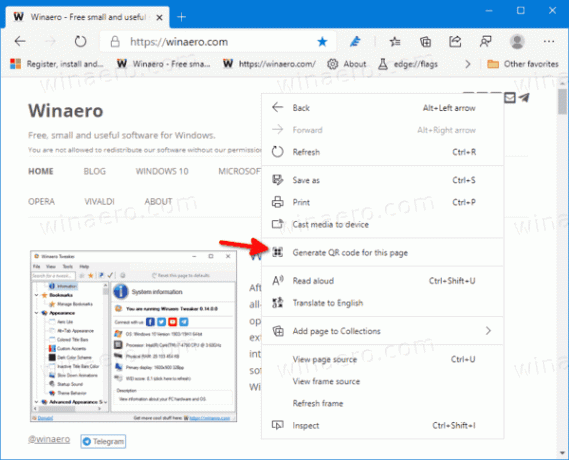
- Uvidíte toto:

- Nyní si tento kód můžete přečíst pomocí smartphonu.
Jsi hotov. Pokud bude tato funkce dostupná ve stabilní větvi Edge, bude velmi užitečná.
Aktuální verze Edge
- Stabilní kanál: 81.0.416.62
- Beta kanál: 83.0.478.13
- Kanál pro vývojáře: 84.0.488.1
- Kanárský kanál: 84.0.493.0
Stáhněte si Microsoft Edge
Předběžnou verzi Edge pro Insiders si můžete stáhnout zde:
Stáhněte si Microsoft Edge Insider Preview
Stabilní verze prohlížeče je k dispozici na následující stránce:
Stáhněte si Microsoft Edge Stable
Microsoft Edge je nyní prohlížeč založený na Chromu s řadou exkluzivních funkcí, jako je např Číst nahlas a služby vázané na Microsoft místo na Google. Prohlížeč již obdržel několik aktualizací s podporou zařízení ARM64 Edge Stabilní 80. Microsoft Edge také stále podporuje řadu stárnoucích verzí Windows, včetně Windows 7, který nedávno dosáhla konce podpory. Překontrolovat Verze systému Windows podporované prohlížečem Microsoft Edge Chromium a Nejnovější plán Edge Chromium. Konečně si mohou zájemci stáhnout Instalační programy MSI pro nasazení a přizpůsobení.

U předběžných verzí v současnosti Microsoft používá tři kanály k doručování aktualizací Edge Insiders. Kanál Canary přijímá aktualizace denně (kromě soboty a neděle), kanál pro vývojáře dostává aktualizace každý týden a kanál Beta se aktualizuje každých 6 týdnů. Microsoft je bude podporovat Edge Chromium na Windows 7, 8.1 a 10vedle macOS, Linux (přichází v budoucnu) a mobilní aplikace pro iOS a Android. Uživatelé Windows 7 obdrží aktualizace do 15. července 2021.
V následujícím příspěvku najdete mnoho triků a funkcí Edge:
Praktické využití nového Microsoft Edge založeného na Chromu
Podívejte se také na následující aktualizace.
- Povolte režim imerzivní čtečky v prohlížeči Microsoft Edge Chromium
- Obnovte nastavení v prohlížeči Microsoft Edge Chromium
- Importujte data z Edge Legacy do Microsoft Edge Chromium
- Povolte obrázkový slovník pro imerzivní čtečku v Microsoft Edge
- Vytvořte zástupce pro procházení InPrivate pro Microsoft Edge Chromium
- Vymazat data procházení v Microsoft Edge
- Po zavření Microsoft Edge ponechat soubory cookie pro konkrétní weby
- Nastavte vlastní obrázek jako pozadí stránky na nové kartě v Microsoft Edge
- Microsoft Edge Dev 83.0.467.0 umožňuje obnovení stahování
- Microsoft Edge získává vertikální karty, sledování hesel, inteligentní kopírování a další
- Classic Edge se nyní oficiálně nazývá „Edge Legacy“
- Povolte nebo zakažte oblíbené ikony webu pro návrhy okrajového adresního řádku
- Edge Canary přijímá příslovce uznání pro gramatické nástroje
- Přidejte všechny otevřené karty do kolekce v Microsoft Edge
- Microsoft Edge nyní v Nastavení obsahuje odkaz na Zabezpečení rodiny
- Změňte vyhledávač na stránce Nová karta v Microsoft Edge
- Přidat nebo odebrat tlačítko zpětné vazby v Microsoft Edge
- Povolte nebo zakažte automatické přepínání profilů v Microsoft Edge
- Seznam adres URL interních stránek v Microsoft Edge
- Povolte obraz v obraze (PIP) pro globální ovládání médií v Edge
- Změňte velikost a styl písma v prohlížeči Microsoft Edge Chromium
- Edge Chromium nyní umožňuje nastavení výchozího prohlížeče
- Povolte DNS přes HTTPS v Microsoft Edge
- Microsoft zavádí Edge Chromium k vydání Preview Insiders
- Jak zobrazit panel nabídek v Microsoft Edge
- Přidat nebo odebrat tlačítko sdílení v Microsoft Edge
- Povolte líné načítání rámců v Microsoft Edge
- Povolte líné načítání obrázků v Microsoft Edge
- Edge Chromium přijímá synchronizaci rozšíření
- Microsoft oznamuje zvýšení výkonu v Edge Chromium Preview
- Stabilní funkce Edge 80 Nativní podpora ARM64
- Edge DevTools jsou nyní k dispozici v 11 jazycích
- Zakažte první spuštění v Microsoft Edge Chromium
- Zadejte výchozí profil pro otevírání odkazů pro Microsoft Edge
- Microsoft Edge obdrží možnost Odstranit duplicitní oblíbené položky
- Zakažte hardwarovou akceleraci v Microsoft Edge
- Povolte kolekce v Microsoft Edge Stable
- Nainstalujte si motivy Google Chrome do prohlížeče Microsoft Edge Chromium
- Verze systému Windows podporované prohlížečem Microsoft Edge Chromium
- Edge nyní umožňuje otevření vybraného textu v imerzivní čtečce
- Tlačítko Zobrazit nebo skrýt kolekce v Microsoft Edge
- Edge Chromium se pro podnikové uživatele automaticky nenainstaluje
- Microsoft Edge získává nové možnosti přizpůsobení pro stránku Nová karta
- Změňte výchozí složku pro stahování v prohlížeči Microsoft Edge Chromium
- Přimějte Microsoft Edge, aby se zeptal, kam uložit stažené soubory
- a více



